Leapic Media Cutter剪切音频的方法
- 时间:2021-04-17 09:13
- 来源:下载吧
- 编辑:longnian
Leapic Media Cutter是一款十分好用的音频、视频剪切软件,这款软件体积小巧,而且界面也很简单清爽,可以帮助用户对音频或者视频进行剪切操作。我们在日常生活中,听到一些好听的副歌部分时,总是想要将这部分作为自己的手机铃声,这就需要一个好用的音频剪切软件对歌曲进行剪切处理,其中这款软件就能满足我们的需要。鉴于很多朋友不会对其操作,那么接下来小编就给大家详细介绍一下Leapic Media Cutter剪切音频的具体操作方法,有需要的朋友可以看一看并收藏起来。
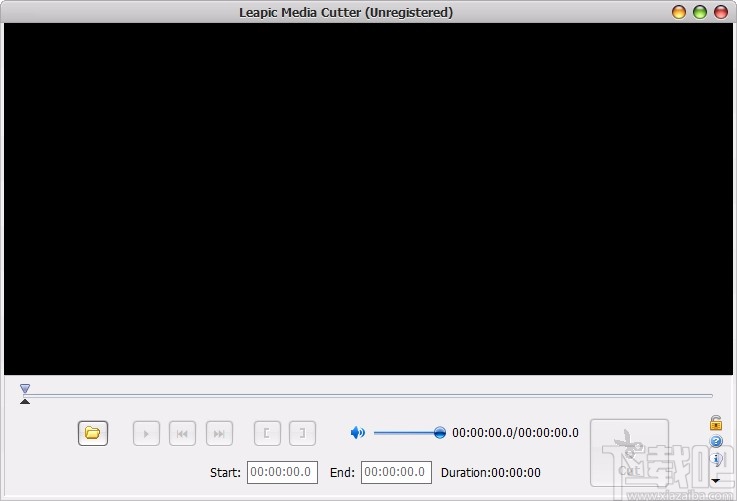
方法步骤
1.首先打开软件,我们在界面左下角找到文件夹按钮,点击该按钮就可以打开文件添加页面。
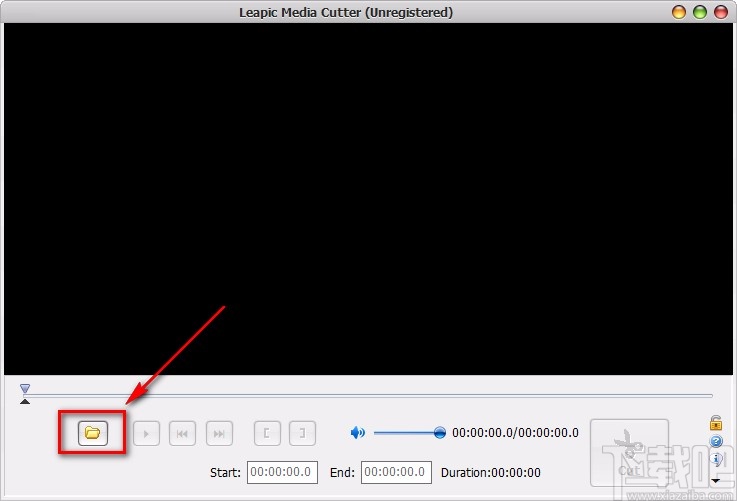
2.接着在文件添加页面中,我们将需要进行剪切操作的音频文件选中,再点击页面右下角的“打开”按钮就可以了。
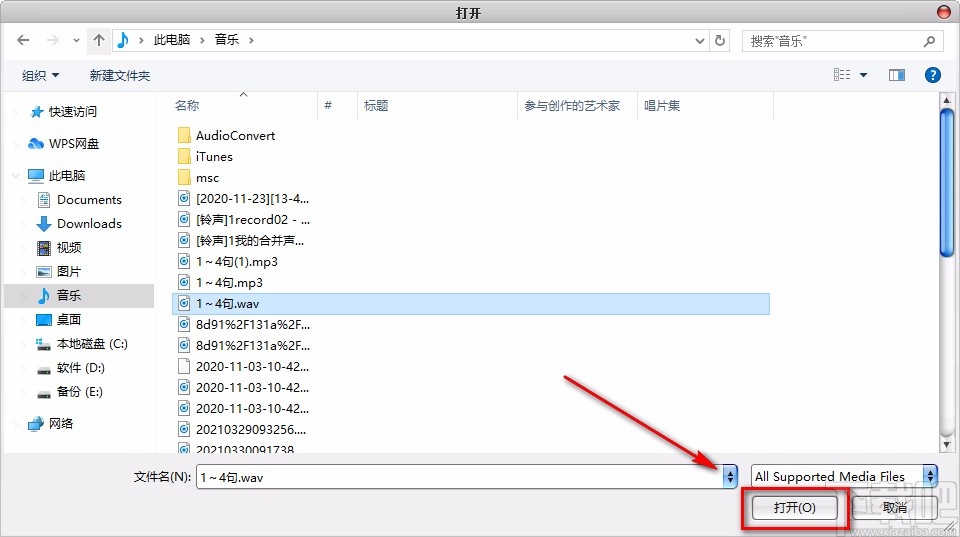
3.将音频文件添加到软件后,我们在界面下方找到一个光标尺,光标尺上有一个倒三角光标,点击播放按钮后,这个光标就会向右移动;当其移动至音频剪切开始的位置时,我们点击左剪切按钮就可以了。
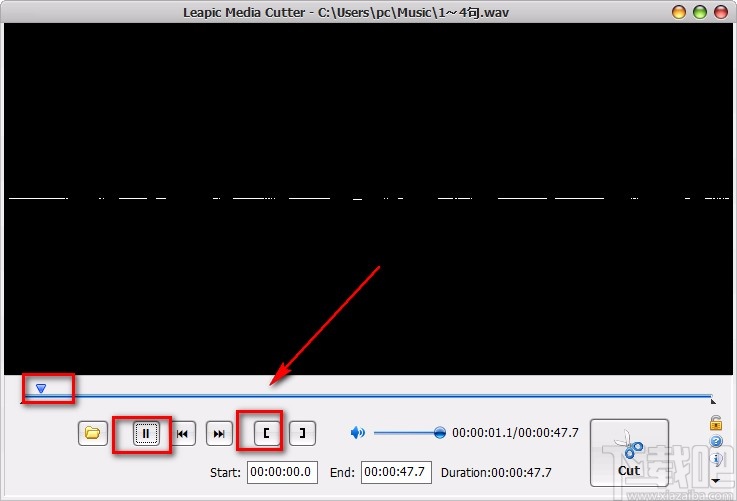
4.然后倒三角光标会继续向右移动,当其移动至音频剪切结束的位置时,我们再点击右剪切按钮就可以了。
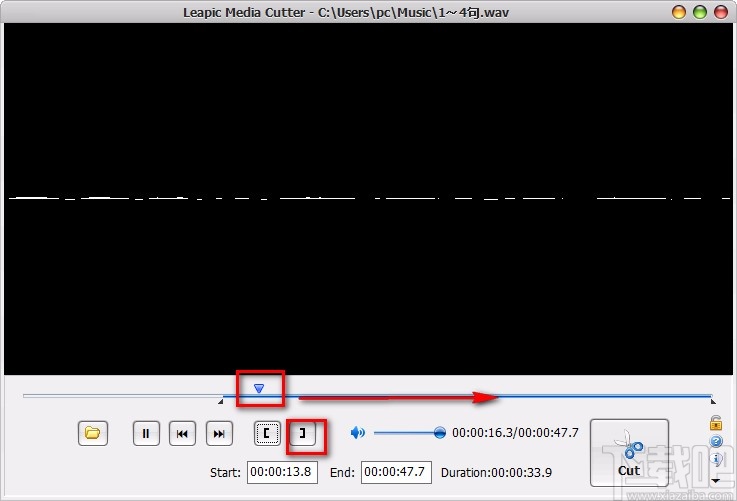
5.紧接着在界面下方就可以看到音频剪切的开始时间、结束时间以及时长,这时候点击界面右下角的“Cut”按钮即可。

6.之后界面上就会出现一个输出设置窗口,我们在窗口上方可以找到下图红色框圈起来的两个选项,从上往下分别表示保持原格式、转换为其他格式的意思,根据自己的需要进行选择。
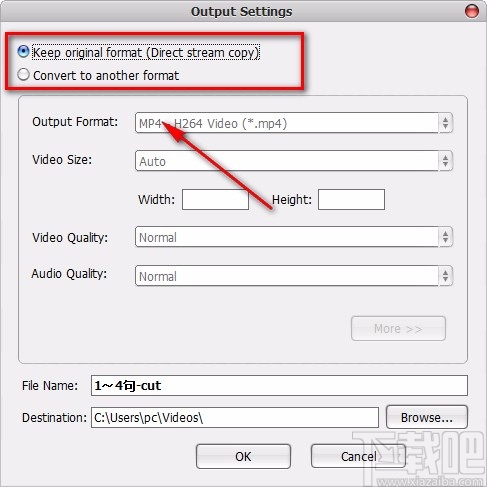
7.在上一步中如果选择转换为其他格式,则在窗口可以找到“Output Format”选项,点击该选项后面的下拉按钮就可以设置输出格式;并且在窗口中还能找到“Audio Quality”选项,点击它后面的下拉按钮就能够设置音频质量。
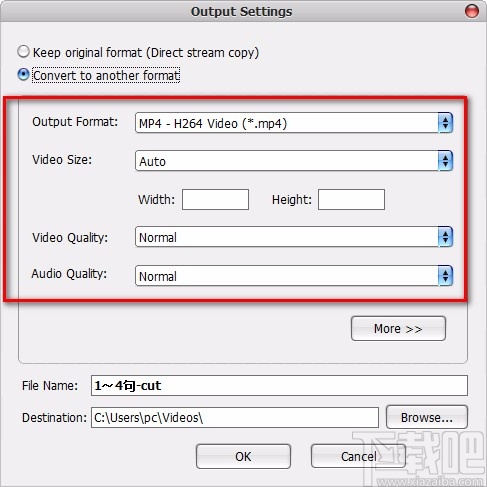
8.接下来在窗口下方找到“File Name”选项,在该选项后面的文本框中输入文件名称,并点击“Browse”按钮设置保存位置。

9.随后在窗口底部找到“OK”按钮,我们点击该按钮就可以开始剪切音频文件了,如下图所示。
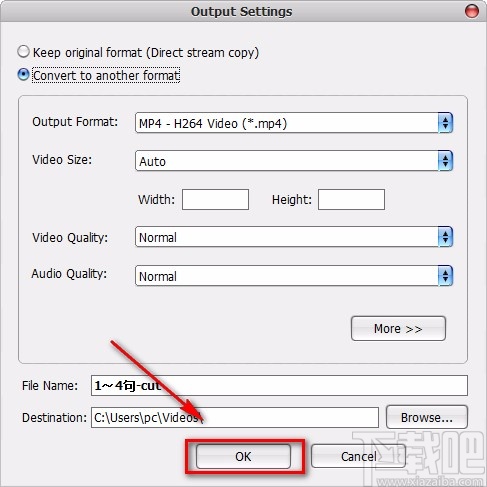
10.音频剪切结束后,界面上会出现一个窗口,窗口提示我们剪切完成,并有剪切的起始时间以及时长等相关信息,我们直接点击窗口中的“Close”按钮就可以了。

以上就是小编给大家整理的Leapic Media Cutter剪切音频的具体操作方法,方法简单易懂,有需要的朋友可以看一看,希望这篇教程对大家有所帮助。
最近更新
-
 淘宝怎么用微信支付
淘宝怎么用微信支付
淘宝微信支付怎么开通?9月5日淘宝公示与微信
- 2 手机上怎么查法定退休时间 09-13
- 3 怎么查自己的法定退休年龄 09-13
- 4 小红书宠物小伙伴怎么挖宝 09-04
- 5 小红书AI宠物怎么养 09-04
- 6 网易云音乐补偿7天会员怎么领 08-21
人气排行
-
 易剪辑给视频添加马赛克的方法
易剪辑给视频添加马赛克的方法
易剪辑是一款功能强大的视频编辑软件,该软件体积小巧,但是给用
-
 爱拍电脑端调整视频播放速度的方法
爱拍电脑端调整视频播放速度的方法
爱拍电脑端是一款功能齐全的视频编辑软件,该软件界面直观漂亮,
-
 snapgene下载安装方法
snapgene下载安装方法
snapgene是一款非常好用的分子生物学模拟软件,通过该软件我们可
-
 ae2020导出视频的方法
ae2020导出视频的方法
ae这款软件的全称是AfterEffects,是一款世界著名的拥有影像合成
-
 mouse rate checker下载安装方法
mouse rate checker下载安装方法
mouseratechecker是一款检测鼠标DPI和扫描率综合性能的软件,可以
-
 packet tracer汉化操作方法
packet tracer汉化操作方法
CiscoPacketTracer是一款思科模拟器,它是一款非常著名的图形界面
-
 manycam下载使用方法
manycam下载使用方法
manycam是一款非常实用且功能强大的摄像头美化分割软件,它拥有非
-
 ms8.0下载安装的方法
ms8.0下载安装的方法
MaterialsStudio8.0是一款功能强大的材料模拟软件,模拟的内容包
-
 blender设置中文的方法
blender设置中文的方法
blender是一款开源的跨平台全能三维动画制作软件,该软件功能十分
-
 blender复制物体的方法
blender复制物体的方法
blender是一款高效实用的跨平台全能三维动画制作软件,该软件不仅

